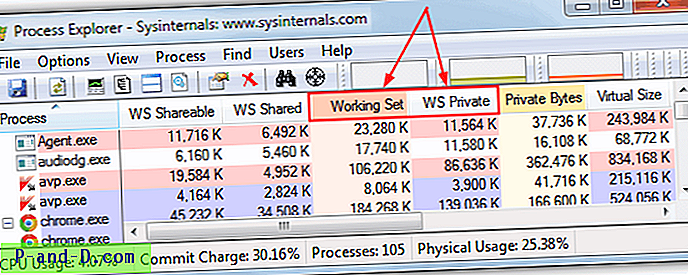هناك الكثير من الأشياء التي يمكننا القيام بها على الإنترنت ومعظمها في هذه الأيام تنطوي على ملء النماذج. من الشائع أنه عندما تريد التسجيل كعضو في أي موقع ويب أو منتدى ، يُطلب منك تقديم بعض المعلومات الأساسية عن نفسك مثل الاسم الأول والأخير وعنوان البريد الإلكتروني والجنس ورقم الهاتف وما إلى ذلك في نموذج التسجيل المحدد.
حتى بالنسبة لأشياء مثل تنزيل البرامج المجانية ، يُطلب منك أحيانًا ملء تفاصيل طويلة وشخصية تمامًا. بعض النماذج عبر الإنترنت ليست مزعجة للغاية ولا تطلب سوى بعض العناصر ولكن البعض الآخر يريد أن يعرف كل شيء عنك تقريبًا. سواء كنت ترغب في ملء نموذج بمعلومات حقيقية أو وهمية ، فهي شائعة جدًا بحيث تصبح مهمة شاقة للغاية. يمكن أن يكون ملء النماذج أكثر إزعاجًا من ملء CAPTCHAs.

لدى المتصفحات مثل Chrome و Firefox بعض الخيارات لملء بيانات النموذج الأساسية تلقائيًا مثل الاسم والعنوان والبريد الإلكتروني ورقم الهاتف وبطاقة الائتمان ، ولكنها محدودة بعض الشيء. ومع ذلك ، يمكن أن يكون ملحق المستعرض أكثر تقدمًا بكثير ويوفر المزيد من البيانات عندما تتطلب النماذج أكثر من مجرد معلومات قياسية. نعرض لك هنا خمسة ملحقات للمتصفح لملء النماذج عبر الإنترنت بسهولة. 1. RoboForm
سيعرف معظم الأشخاص RoboForm كمدير كلمات مرور مثل LastPass أو BitWarden. ما يجعل RoboForm مفيدًا للغاية هو ميزة ملء النموذج القوية التي تحتوي على مجالات لكل شيء تقريبًا يمكنك التفكير فيه عند ملء نموذج عبر الإنترنت. يمكنك تثبيت تطبيق سطح المكتب الذي يقدم بعض الميزات الإضافية مثل الملء التلقائي دون طلب وقائمة سياق المتصفح ولكن تثبيت الامتداد يعمل بشكل جيد.
ستحتاج أولاً إلى إنشاء حساب Roboform من الإضافة باستخدام بريد إلكتروني وكلمة مرور. إذا كنت تريد أيضًا استخدام ميزات إدارة كلمة المرور أو الحصول على معلومات حساسة في بيانات تعبئة النموذج ، فاختر كلمة مرور قوية. يمكن إضافة بيانات النموذج إلى Roboform بطريقتين ؛ عن طريق ملء هوية يدويًا أو حفظ نموذج مكتمل لموقع ويب معين.
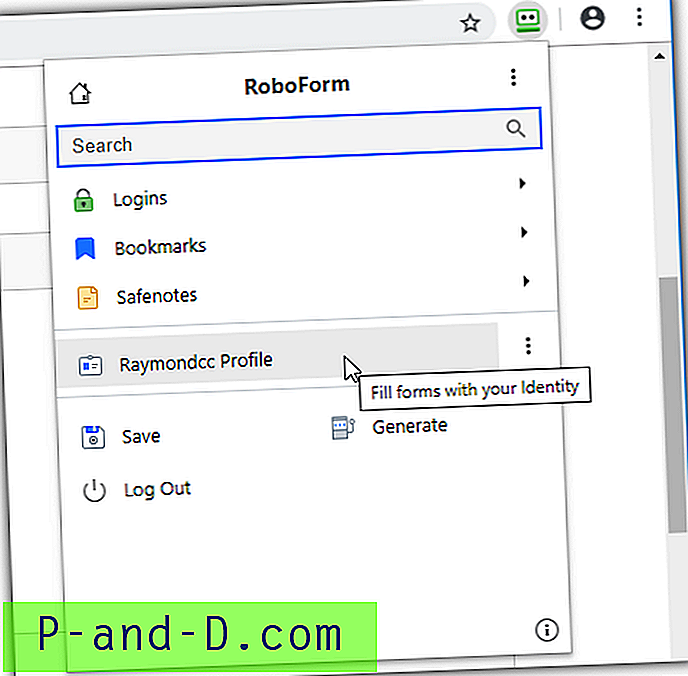
سيسمح لك إكمال الحقول المطلوبة في الهوية بملء نموذج لأي موقع ويب تلقائيًا. قم بإنشاء هوية جديدة من قائمة خيارات RoboForm ، انقر بزر الماوس الأيمن على الهوية وحدد تحرير. يؤدي هذا إلى فتح نافذة تحتوي على حقول لعشرات إدخالات النموذج. هناك علامات تبويب لكل من الشخص ، والأعمال ، وجواز السفر ، والعنوان ، وبطاقة الائتمان ، والحساب المصرفي ، والسيارة ، وعلامة تبويب مخصصة لإضافة الحقول يدويًا.
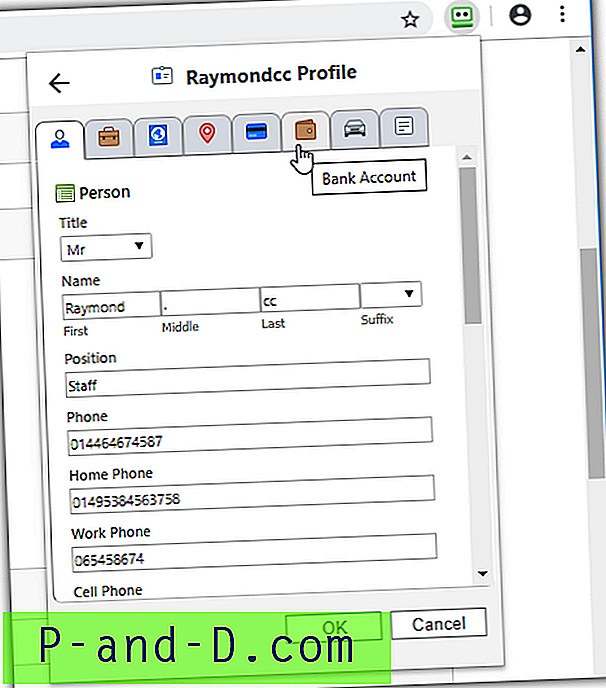
بمجرد ملء جميع الحقول المطلوبة ، قم بزيارة موقع ويب بنموذج ، وانقر فوق رمز RoboForm ثم على هويتك لملئه. إذا كانت هناك صفحة ويب معينة تريد حفظ جميع الحقول التي قمت بإدخالها ، انقر فوق رمز RoboForm وانقر فوق حفظ. في المرة التالية التي تزور فيها الصفحة نفسها ، سيتم تعبئة النموذج وإرساله تلقائيًا. يظهر إدخال أعلى الهويات التي يمكن تحريرها وحذفها وما إلى ذلك.
يحتوي RoboForm على تطبيقات سطح المكتب لنظامي التشغيل Windows و Mac OSX بالإضافة إلى تطبيقات الجوال لنظامي التشغيل iOS و Android. كان هناك قيود على تسجيلات الدخول المخزنة 10 فقط في الإصدار المجاني من RoboForm ولكن هذه الأيام تسجيلات دخول غير محدودة.
تنزيل RoboForm لمتصفح Chrome | RoboForm لفايرفوكس
2. الملء التلقائي لمتصفح Chrome بواسطة Fillr
يقول Fillr أن امتدادها هو أكثر حشو النماذج دقة وذكاء في العالم ، وهو ادعاء جريء. كملحق مستقل لملء النموذج ، فإن الملء التلقائي سهل الاستخدام ولديه عدد كبير من الحقول التي يمكن ملؤها لجعل تعبئة النموذج أكثر اكتمالاً. ومع ذلك ، لا يوجد سوى ملف تعريف واحد لذلك لا يمكنك إنشاء ملفات تعريف مختلفة لسيناريوهات مختلفة.
بالإضافة إلى علامة التبويب Fill Form القياسية مع الاسم والعنوان والبريد الإلكتروني والهاتف المحمول ، هناك أقسام أخرى أكثر تفصيلاً لملئها من علامة التبويب My Profile. هم انهم؛ التفاصيل الشخصية ، تفاصيل الاتصال ، العناوين ، بطاقات الائتمان ، الهوية وكلمات المرور. على الرغم من وجود ملف تعريف واحد فقط ، يمكنك إعداد والاختيار من بين عدة عناوين ورسائل بريد إلكتروني وأرقام هواتف وبطاقات ائتمان وكلمات مرور.
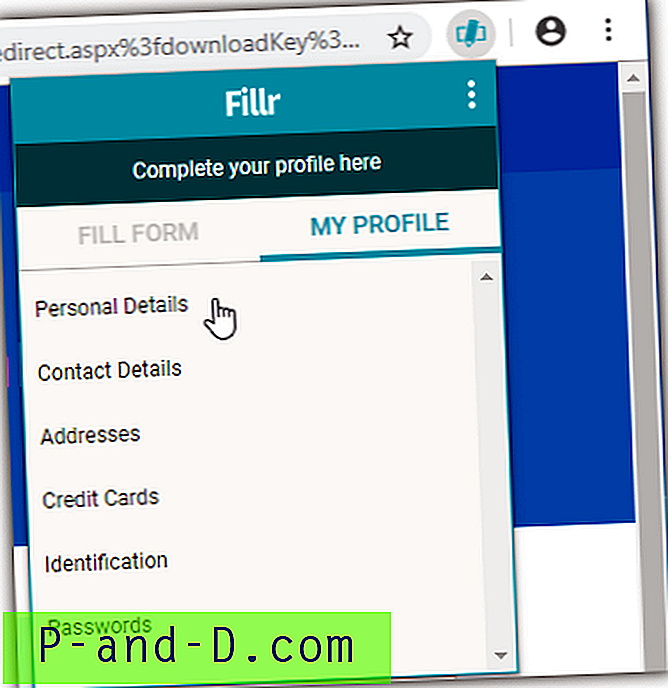
أثناء الإطلاق الأول ، ستتطلب الإضافة إعداد رقم تعريف شخصي سيكون مطلوبًا عندما تريد الوصول إلى بطاقات الائتمان أو كلمات المرور. يمكن إيقاف تشغيل خيار PIN إذا كنت لا تريده. لإنهاء التثبيت والبدء ، أدخل اسمًا وعنوان بريد إلكتروني. بعد إضافة البيانات إلى جميع الحقول المطلوبة في الملء التلقائي ، ما عليك سوى الضغط على "تعبئة النموذج" عندما تواجه نموذجًا يحتاج إلى ملء.
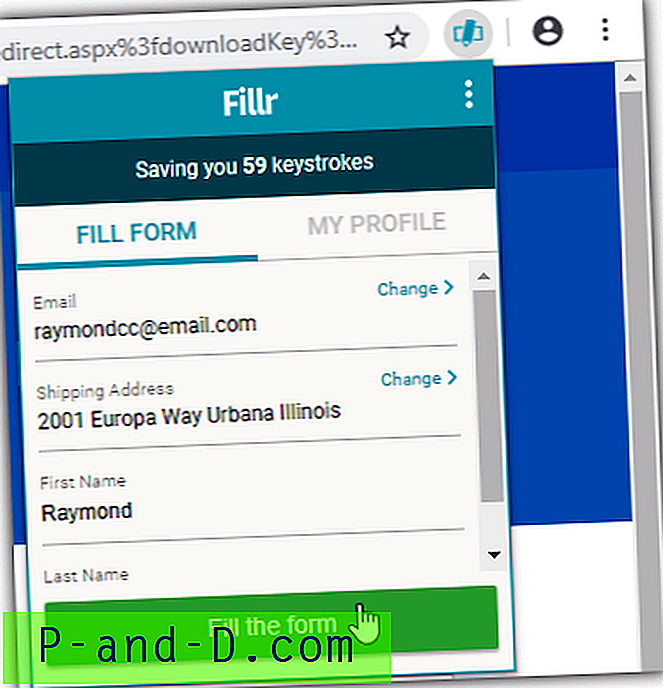
هناك خيار في قائمة الإعداد (أعلى اليمين) لمزامنة بيانات الإضافة مع Dropbox. من سلبيات الملء التلقائي أنه لا يمكنك إضافة حقول غير معروفة يدويًا أو تطلب منها تعلمها. إذا لم يتم التعرف على حقول معينة أو حتى النموذج بالكامل ، فأنت بحاجة إلى الاتصال بـ Fillr حتى يتمكنوا من إضافة البيانات وإصلاح النموذج للعمل في المستقبل.
تنزيل الملء التلقائي لمتصفح Chrome بواسطة Fillr
3. حشو النموذج
تم تصميم Form Filler مع وضع المطورين في الاعتبار حتى يتمكنوا من اختبار النماذج الخاصة بهم عبر الإنترنت بسرعة. يمكن أن يكون مفيدًا جدًا لاستخدام النماذج مرة واحدة والتي يجب ملؤها لأشياء مثل تنزيل البرامج المجانية والكتب الإلكترونية وما إلى ذلك. الفكرة وراء Form Filler هي ملء جميع الحقول تلقائيًا في نموذج ببيانات عشوائية أو وهمية تكون جيدة بما يكفي لتجاوز النموذج والمتابعة.
نظرًا لأنك لست مضطرًا إلى إدخال أي من بيانات الاعتماد الخاصة بك في امتداد Form Filler ، فهو جاهز للعمل بمجرد تثبيته. كل ما عليك فعله هو زيارة نموذج عبر الإنترنت والنقر على أيقونة شريط أدوات Form Filler. سيتم ملء الحقول في النموذج على الفور ببيانات ذات صلة ولكن عشوائية. انقر فوق رمز شريط الأدوات مرة أخرى لاستبدال البيانات الحالية بشيء آخر.
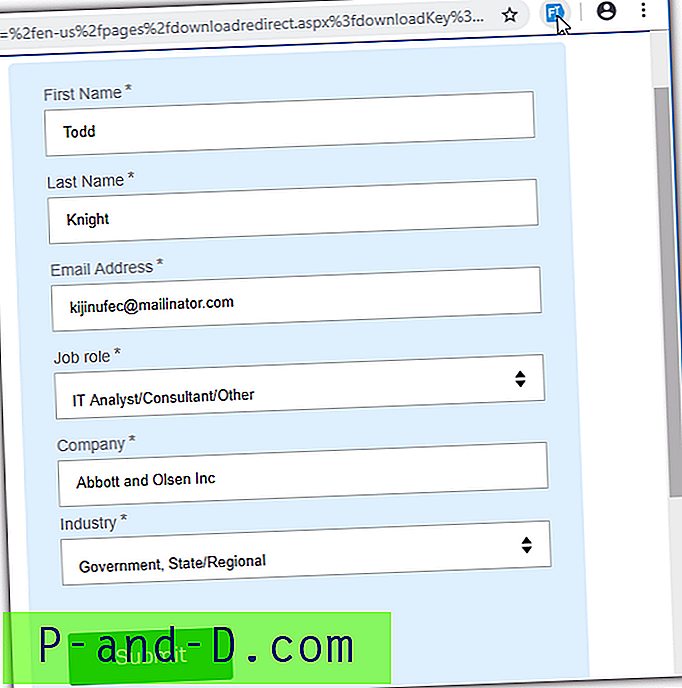
على الرغم من عشوائية البيانات المدخلة ، يمكن جعل بعض الإعدادات أكثر تحديدًا. بالنسبة لكلمات المرور ، يمكنك استخدام سلسلة معينة أو سلسلة عشوائية بينما يمكن تعيين رسائل البريد الإلكتروني على مضيف عشوائي أو محدد (mailinator هو الافتراضي) واسم المستخدم. هذا مفيد إذا كنت بحاجة إلى تلقي بريد إلكتروني للتحقق ولكن لا تزال تريد بيانات وهمية في بقية النموذج.
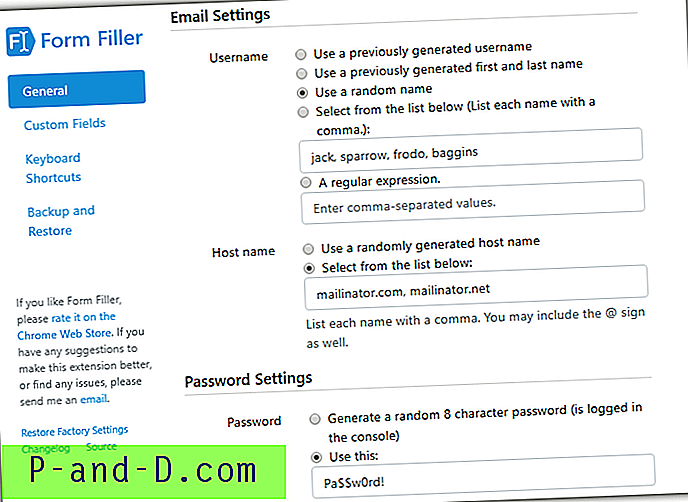
هناك قسم الحقول المخصصة في الخيارات ولكن التحرير سيتطلب القليل من المعرفة حول كيفية عمل النماذج. يمكن تجاهل اختبارات CAPTCHA والحقول المخفية أثناء الموافقة أو يمكن تحديد مربعات TOS تلقائيًا. تسمح قائمة السياق بملء حقل واحد إذا كنت لا تريد أن يكون النموذج بأكمله بيانات عشوائية. Form Filler ليست مثالية وتخطئ الحقول في بعض الأحيان ، لكنها لا تزال مريحة جدًا لهذا النوع من تعبئة النموذج.
تنزيل نموذج حشو لكروم | حشو نموذج لمتصفح فايرفوكس
4. الملء التلقائي
الملء التلقائي هو امتداد لديه القدرة على ملء نموذج بالكامل عند تحميل الصفحة دون أي تفاعل من المستخدم. هذه وظيفة مفيدة إذا قمت بزيارة عدد من المواقع العادية ومعرفة البيانات التي يجب إدخالها في حقول النموذج. على الرغم من أن الملء التلقائي قوي جدًا ، إلا أن عددًا من خياراته يتطلب بعض الخبرة لتحقيق أقصى استفادة منه. ومع ذلك ، يمكن للمستخدمين الأقل خبرة أيضًا الحصول عليها للقيام بعمل فعال.
يدعم الملء التلقائي الملفات الشخصية ويمكن استخدامها لأغراض مختلفة مثل مواقع ويب معينة أو ملء أجزاء معينة من النماذج فقط. بشكل افتراضي ، لا توجد ملفات تعريف مهيأة مسبقًا ولا يأتي الملء التلقائي بقائمة شائعة من الحقول التي تنتظر ملء المستخدم. للبدء ، املأ نموذجًا عبر الإنترنت ، وانقر على رمز الملء التلقائي ، وأنشئ ملفًا شخصيًا جديدًا من القائمة المنسدلة ، ثم انقر على الزر "إنشاء قواعد الملء التلقائي".
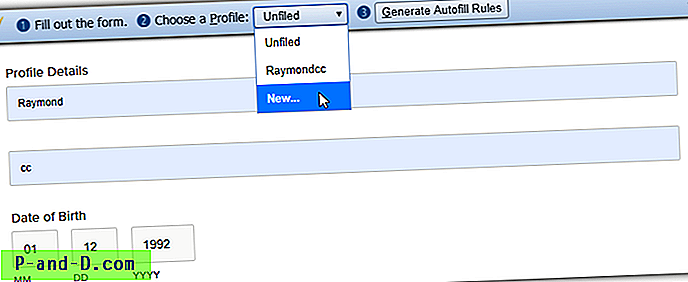
يمكنك تركها عند ذلك ، وسيتم ملء النموذج عند زيارة صفحة الويب نفسها مرة أخرى ، ولكنها لن تعمل في النماذج الأخرى. للتأكد من إمكانية استخدام البيانات في نماذج أخرى ، انتقل إلى خيارات الملء التلقائي واحذف النص في أسفل الصفحة في مربع الموقع. يؤدي ذلك إلى إزالة مشغل الملء التلقائي لإدخال البيانات فقط على عنوان URL المحدد هذا. بمجرد أن تقوم بملء بعض النماذج ، يجب أن يكون للملء التلقائي ما يكفي من بيانات الحقل والإدخال لبدء العمل تلقائيًا.
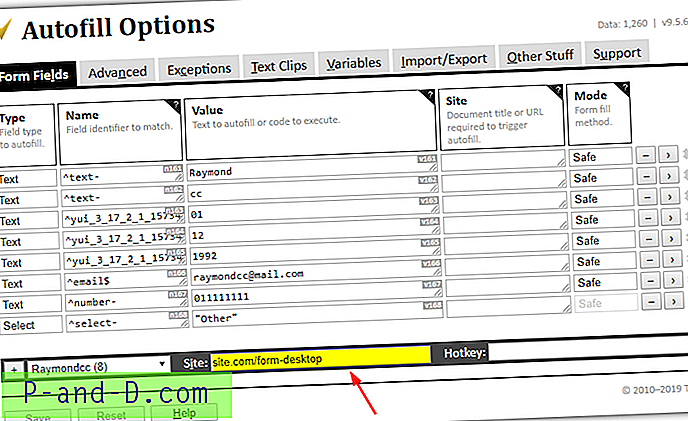
تسمح لك علامة التبويب استثناءات باستبعاد أي صفحات ويب لا تريد فيها الملء التلقائي ملء النموذج تلقائيًا. هناك أيضًا علامة تبويب مقاطع نصية تتيح لصق كتل نصية كاملة على الصفحة وعلامة تبويب إعدادات الاستيراد / التصدير. توجد خيارات مثل تأخير الملء التلقائي والتحكم في المؤثرات الصوتية وإخفاء كلمات المرور والوضع اليدوي في علامة التبويب أشياء أخرى.
تنزيل الملء التلقائي لـ Chrome | الملء التلقائي لمتصفح فايرفوكس
5. تعبئة نموذج بسيط
على الرغم من أن Simple Form Fill قد لا يعتبر امتدادًا ملائمًا للملء التلقائي ، إلا أنه سهل الاستخدام للغاية ، ولهذا نعتقد أنه يستحق الذكر. الفكرة بسيطة جدًا ، فأنت تضيف مجموعة مختارة من الكلمات أو الأرقام أو العبارات إلى الإضافة التي تعتقد أنها قد تكون مطلوبة من قبل أي نماذج تريد ملؤها. ثم عندما تحتاج إلى إكمال نموذج ، ما عليك سوى تحديد حقل إدخال ، على اليمين انقر واختر شيئًا من القائمة.
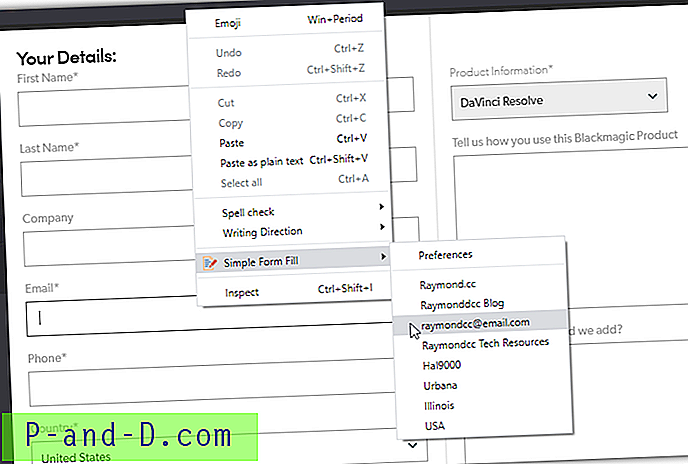
نظرًا لأنك لا تقتصر على نوع النص الذي يمكن إدخاله ، فإن Simple Form Fill مفيد تمامًا للنماذج القصيرة ومربعات النص ويمكن استخدامه لتكملة ملحقات التعبئة التلقائية الأخرى. هناك أيضًا خيار الإكمال التلقائي حيث ستظهر لك كتابة بضع حروف مربع تحديد مع إدخالات مطابقة من قائمتك.
يمكن أن تتم الإضافة إلى قائمة العناصر بطريقتين. أولاً ، يمكنك النقر على رمز الإضافة في شريط الأدوات وكتابة ما تريده في مربع العناصر. بدلاً من ذلك ، اكتب شيئًا في نموذج يتم ملؤه حاليًا ، وإذا لم يكن موجودًا في القائمة بالفعل ، فقم بتمييزه ، وانقر بزر الماوس الأيمن وحدد إضافة من قائمة السياق.
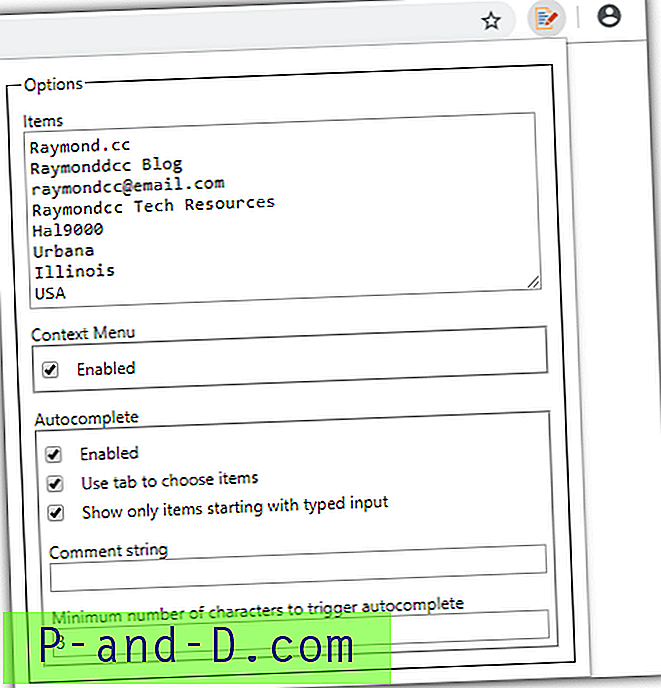
لا يتم تمكين وظيفة الإكمال التلقائي بشكل افتراضي ، لذلك إذا كنت ترغب في استخدامها ، فحدد المربعات في نافذة الخيارات. سيؤدي رفع أحرف المشغل إلى اثنين أو ثلاثة إلى إيقاف ظهور عدد كبير جدًا من الإدخالات دفعة واحدة إذا كان لديك قائمة كبيرة. من الواضح أن هذا النوع من تعبئة النموذج يعمل في مربعات النص فقط وليس القوائم المنسدلة للبلد والتواريخ والجنس وما إلى ذلك.
تنزيل تعبئة نموذج بسيط لمتصفح كروم | تعبئة نموذج بسيط لفايرفوكس
نماذج تعبئة تلقائية باستخدام خيارات المتصفح المتكاملة
لقد تحسنت قدرات ملء النموذج للمتصفحات مثل Chrome و Firefox على مر السنين ولكنها لا تزال أساسية تمامًا عند مقارنتها بامتدادات الجهات الخارجية. ومع ذلك ، إذا كانت احتياجاتك بسيطة إلى حد ما وتحتاج فقط إلى تذكر بعض التفاصيل مثل العنوان ورقم الهاتف والبريد الإلكتروني ، فقد يكون ملء النموذج المتكامل هو كل ما تحتاجه.
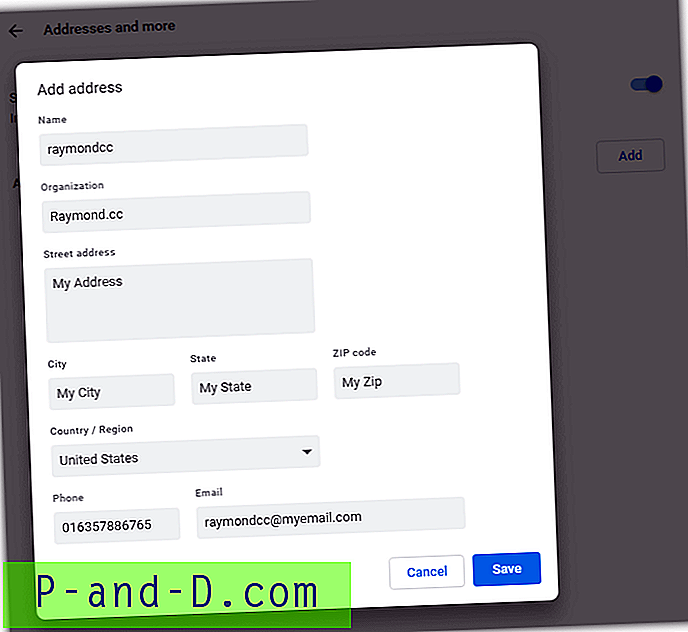
تحتوي العناوين والمزيد من النافذة في Chrome على مربعات للعديد من البيانات. هناك خيارات للاسم والمؤسسة وعنوان الشارع والمدينة / المدينة والبلد ورقم الهاتف والبريد الإلكتروني. ستظهر خيارات تعبئة أخرى مثل الولاية / المقاطعة والرمز البريدي / البريدي اعتمادًا على البلد المحدد.
يقوم Firefox أيضًا بتنفيذ بعض خيارات التعبئة التلقائية الأساسية ببطء. يوجد خيار الملء التلقائي في الخصوصية والأمان وهو يشبه إلى حد كبير متصفح Chrome. الاختلاف الحقيقي الوحيد عن Chrome هو أن Firefox يحتوي على ثلاثة مربعات للاسم الأول والأوسط والأخير بدلاً من مربع واحد للاسم الكامل.